挂载 U 盘
23 Dec 2024
Read time: 2 minute(s)
Luban-Lite 可以实现挂载 U 盘(FAT32 格式),本节介绍配置挂载 U 盘的详细步骤。
配置 USB Host
进入 SDK 的 menuconfig 菜单,选择对应的 USB 接口,例如 Usb0,并将其配置为 HOST,
以 D211BBV-DEMO-V2.0 为例,进入 SDK 的 menuconfig 菜单做如下配置:
Board options --->
[*] Using Usb0
Select Usb0 mode (Host) --->
配置 Cherry USB 协议栈
在 menuconfig 中,按如下选择:
Local packages options --->
Third-party packages options --->
[*] CherryUSB: tiny and portable USB host/device stack for embedded system with USB IP
[] Enable usb device mode
[*] Enable usb host mode --->
[*] Enable usb msc driver
[*] Enable usb example
设置自动挂载
在 target/<cpu>/<board>/board.c 中,找到
mount_table
数组,添加以下代码以自动挂载
U
盘:
const struct dfs_mount_tbl mount_table[] = {
...
{"udisk", "/udisk", "elm", 0, 0, 0},
...
};编译烧录
保存配置并编译、烧录程序。
注:
烧写前务必确保 USB-SW 跳线帽没有短接,否则无法进入烧录模式。
验证
- U 盘识别
断开电源,接入 U 盘,短接 USB-SW(如有),上电,检查 U 盘 识别状态。
注:对于没有 USB-SW 排针的开发板,无需再做处理。
如出现以下设备信息,表明系统已识别 U 盘:list_devicedevice type ref count -------- -------------------- ---------- ... udisk Block Device 1 ...注:若使用手动挂载,则在此时执行 mount udick /udick elm 命令。
- 查看文件
进入 U 盘目录,查看文件:
cd udisklsDirectory /udisk: System Volume Inform<DIR> D21x <DIR> ARTINCHIP.PPT 4814660
完成以上步骤后,U 盘已经挂载完成。